u盘文件夹被隐藏,小猪教您如何恢复正常
- 时间:2018年01月17日 14:01:44 来源:魔法猪系统重装大师官网 人气:16284
很多朋友都想要学习文件夹被隐藏系统的方法,毕竟文件夹被隐藏的方法非常流行,那么到底文件夹被隐藏要怎么操作呢?下面小编就给大家带来文件夹被隐藏图文教程吧,希望大家看完之后都能够喜欢这个方法哦!
隐藏文件夹该怎么办?相信很多朋友碰到了都还是束手无策,只能拿到让被人帮忙,其实在拿去之前,我们自己还是可以自己看看是不是哪里设置了隐藏的,至于怎么查看?接下来小编分享我隐藏文件夹的解决方法给大家吧。
u盘文件夹被隐藏
首先我们先看怎么设置隐藏文件夹,打开文件,接下来我就以下图红框的文件为例,将其隐藏,
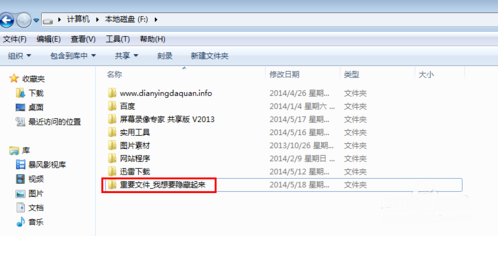
U盘文件夹被隐藏载图1
右键点击文件属性,选择隐藏,点击应用
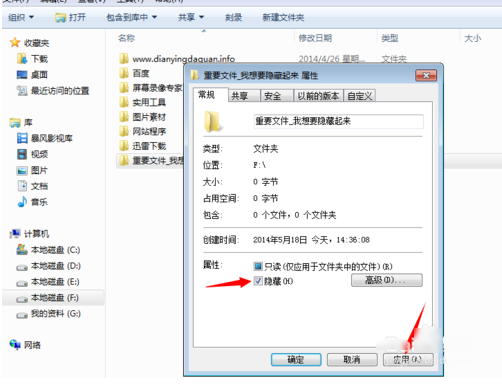
隐藏U盘文件夹载图2
接着我们就可以发现,文件已经消失了
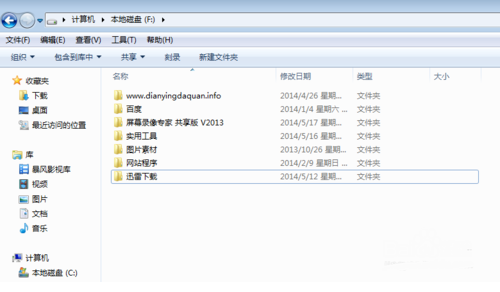
U盘文件夹被隐藏载图3
恢复隐藏文件夹
点击工具,点击文件夹选项
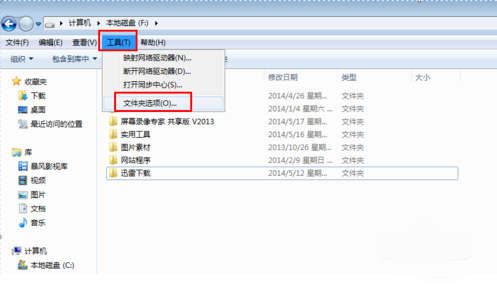
隐藏文件夹载图4
点击查看,再点击隐藏文件和文件夹
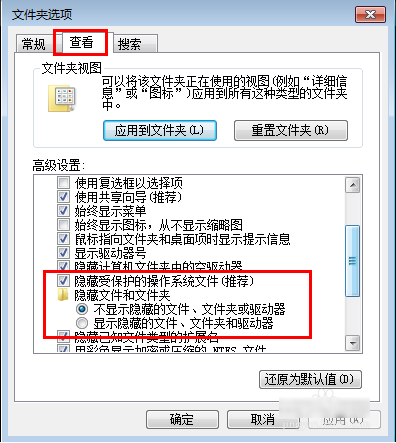
隐藏U盘文件夹载图5
勾选显示隐藏的文件,点击应用
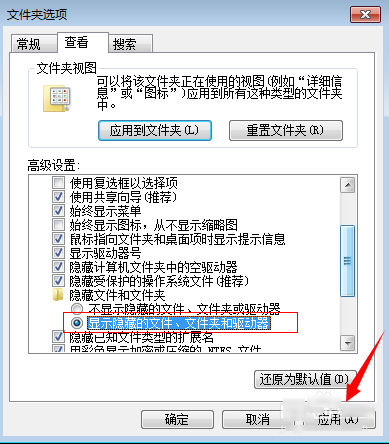
隐藏文件夹载图6
然后我们就可以看到文件夹又显示出来了。
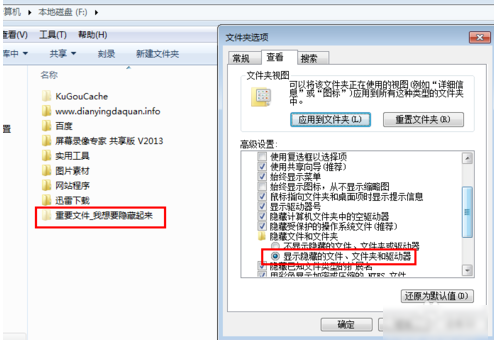
隐藏文件夹载图7
以上就是恢复隐藏的文件夹的方法,希望可以帮助到你
文件夹被隐藏,隐藏U盘文件夹,U盘文件夹被隐藏








